ESP8266 - Temperatur- und Luftfeuchtigkeitssensor - OLED
Dieses Tutorial zeigt dir, wie man den ESP8266 verwendet, um die Temperatur und Luftfeuchtigkeit vom DHT11/DHT22-Sensor zu lesen und sie auf einem OLED anzuzeigen.
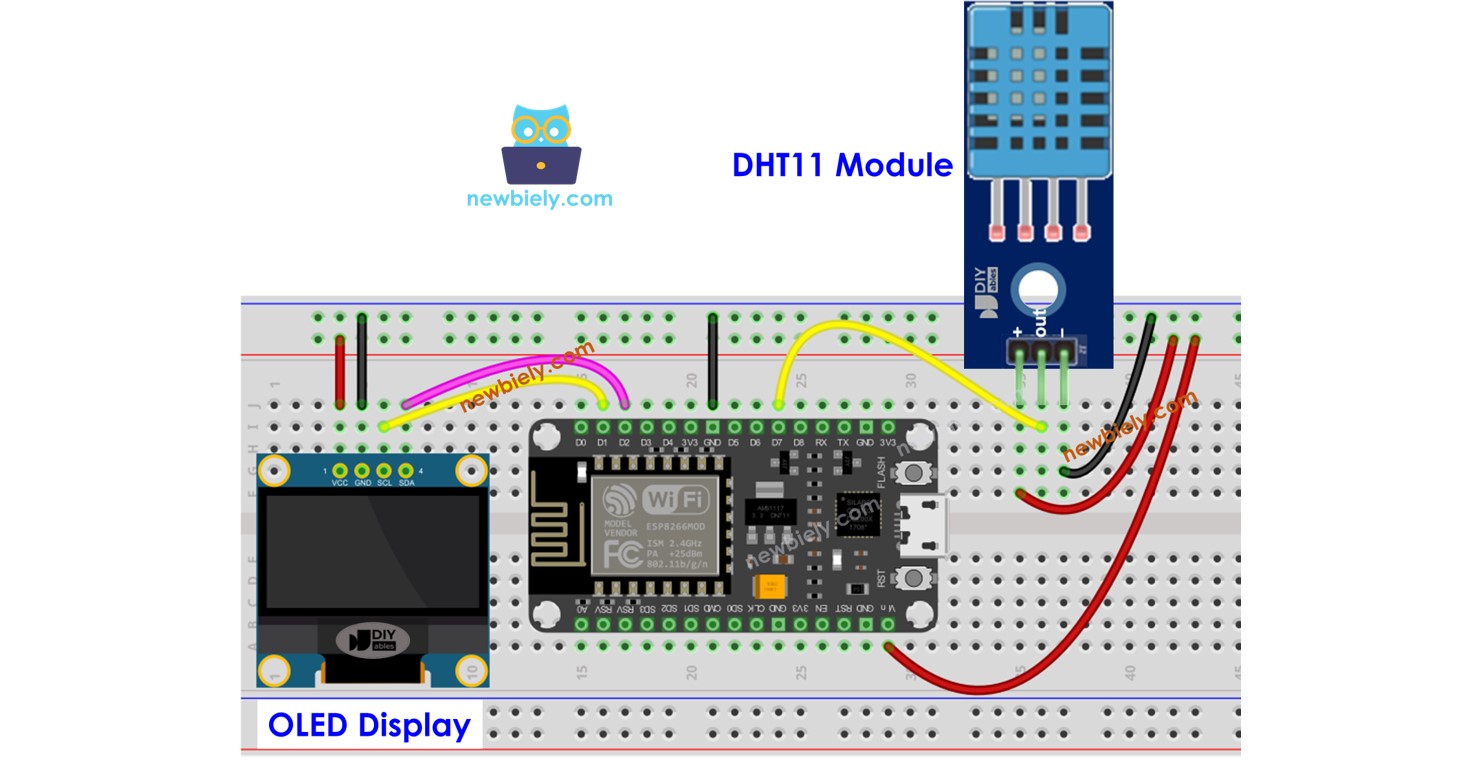
Erforderliche Hardware
You can use DHT22 sensor instead of DHT11 sensor.
| 1 | × | (Empfohlen) Schraubklemmen-Erweiterungsboard für ESP8266 | |
| 1 | × | (Empfohlen) Stromverteiler für ESP8266 Typ-C |
Oder Sie können die folgenden Kits kaufen:
| 1 | × | DIYables Sensor-Kit (30 Sensoren/Displays) | |
| 1 | × | DIYables Sensor-Kit (18 Sensoren/Displays) |
Über OLED-Display, DHT11- und DHT22-Temperatur- und Feuchtigkeitssensor
Wenn Sie mit dem OLED-Display, dem DHT11- und DHT22-Temperatur- und Feuchtigkeitssensor (einschließlich Pinbelegung, Funktionsweise, Programmierung usw.) nicht vertraut sind, können Ihnen die folgenden Tutorials helfen:
- ESP8266 - OLED tutorial
Verdrahtungsdiagramm
ESP8266 - DHT11-Modul LCD-Verkabelung
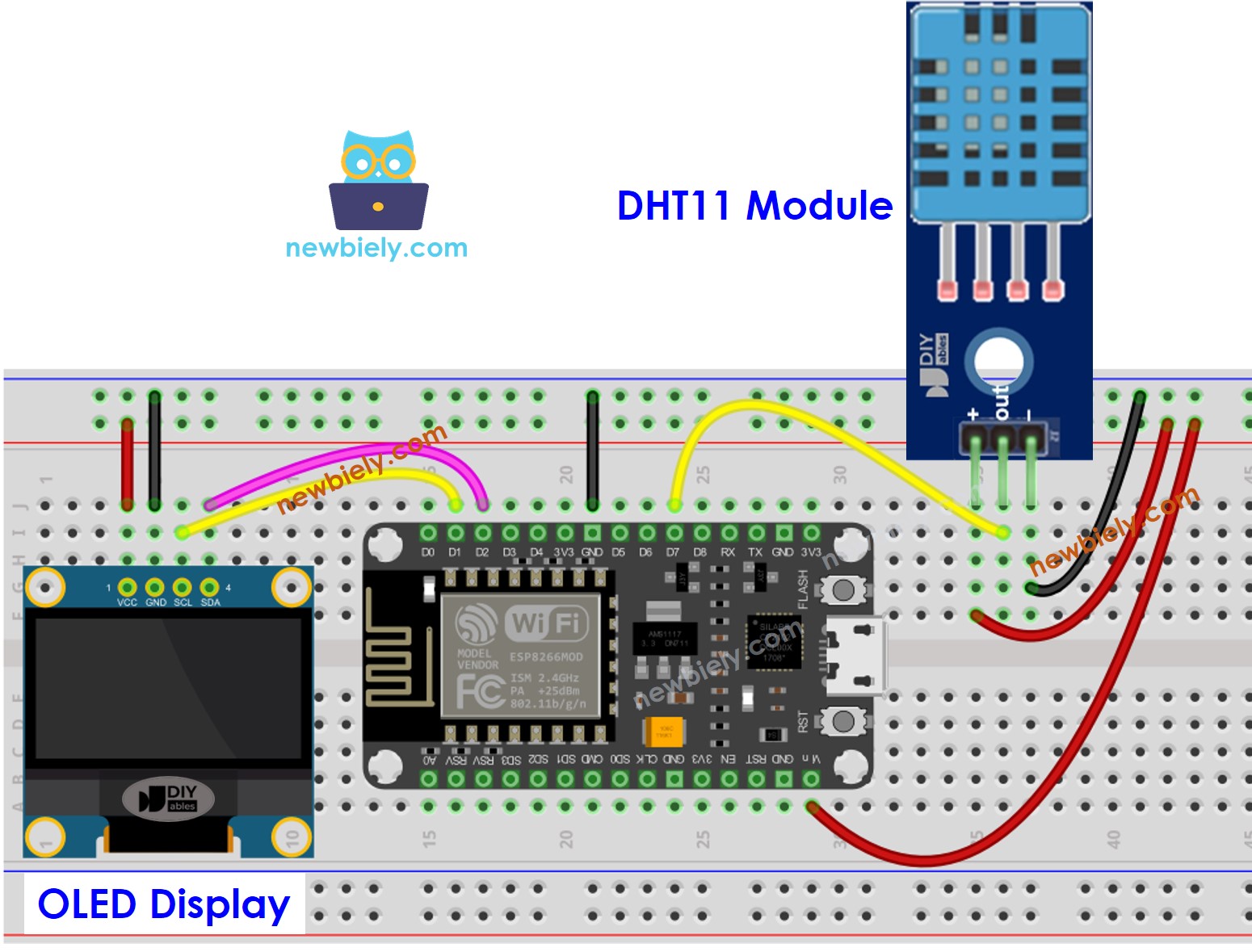
Dieses Bild wurde mit Fritzing erstellt. Klicken Sie, um das Bild zu vergrößern.
Weitere Informationen finden Sie unter ESP8266-Pinbelegung und wie man ESP8266 und andere Komponenten mit Strom versorgt.
ESP8266 - DHT22 Modul LCD-Verkabelung
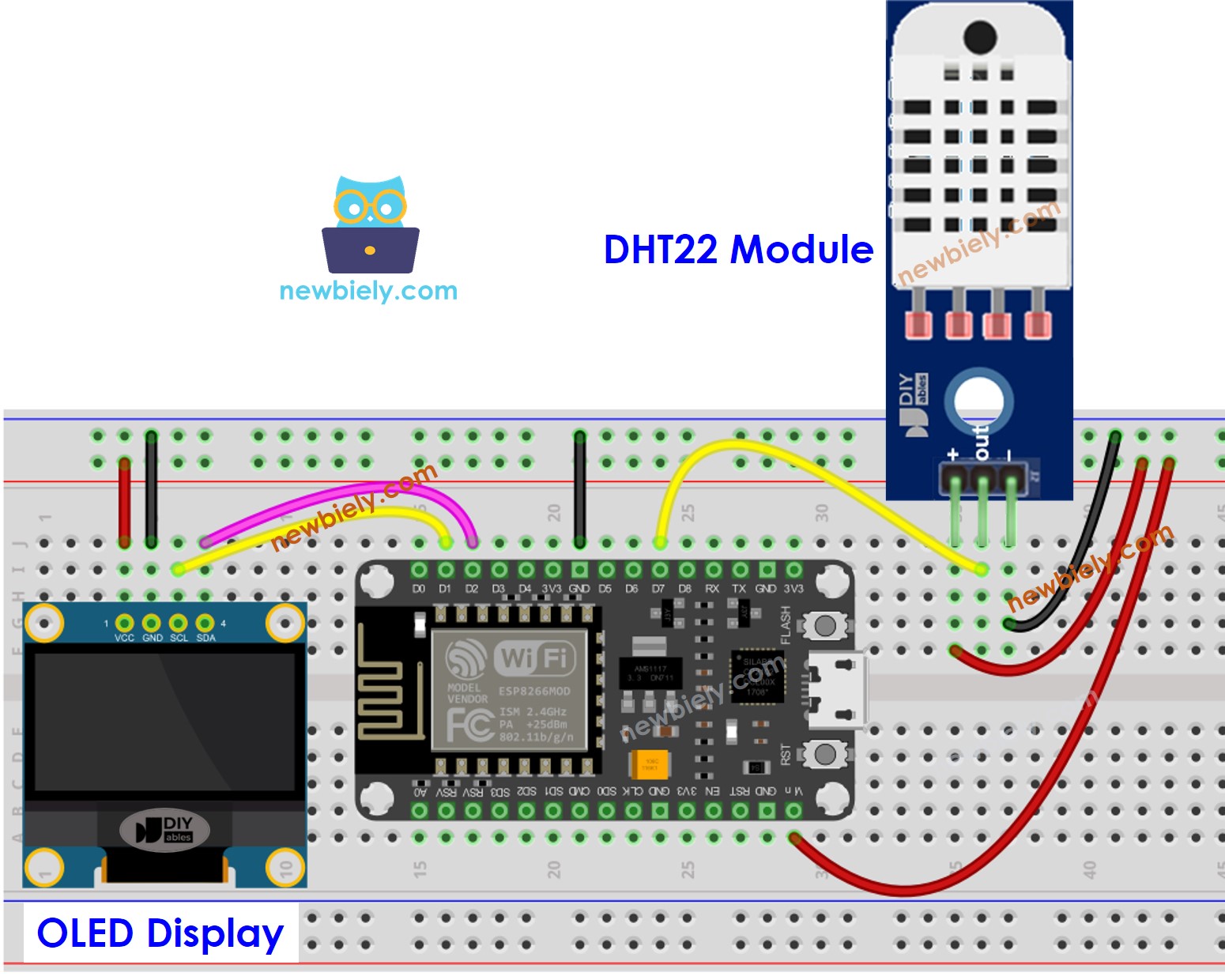
Dieses Bild wurde mit Fritzing erstellt. Klicken Sie, um das Bild zu vergrößern.
ESP8266-Code - DHT11-Sensor - OLED
Schnelle Schritte
Um mit dem ESP8266 in der Arduino-IDE zu beginnen, befolgen Sie diese Schritte:
- Schau dir das Tutorial wie man die Umgebung für ESP8266 in der Arduino IDE einrichtet an, falls dies dein erster Einsatz von ESP8266 ist.
- Verdrahte die Komponenten wie im Diagramm gezeigt.
- Schließe das ESP8266-Board mit einem USB-Kabel an deinen Computer an.
- Öffne die Arduino IDE auf deinem Computer.
- Wähle das richtige ESP8266-Board aus, z. B. (NodeMCU 1.0 (ESP-12E Module)), und den jeweiligen COM-Port.
- Klicke auf das Libraries-Symbol in der linken Leiste der Arduino IDE.
- Suche nach „SSD1306“ und finde die SSD1306-Bibliothek von Adafruit.
- Drücke dann die Install-Schaltfläche, um die Installation abzuschließen.
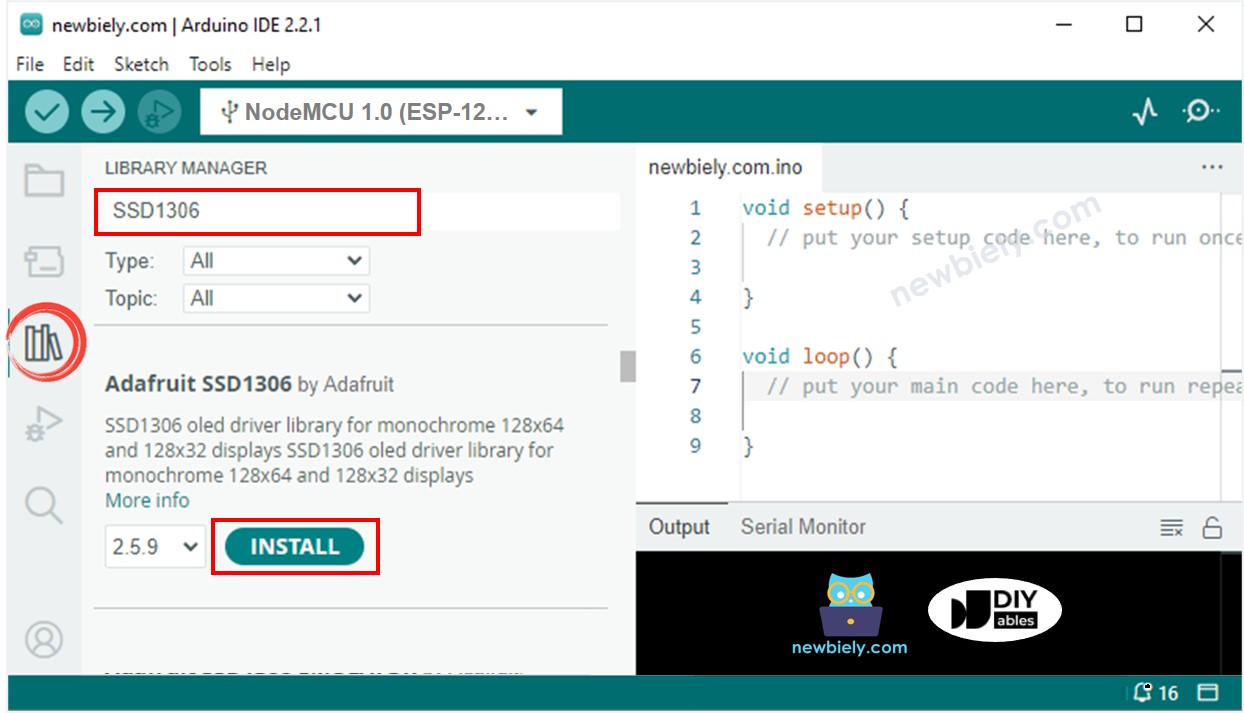
- Sie werden aufgefordert, zusätzliche Bibliotheksabhängigkeiten zu installieren.
- Um alle zu installieren, klicken Sie auf die Schaltfläche Alle installieren.
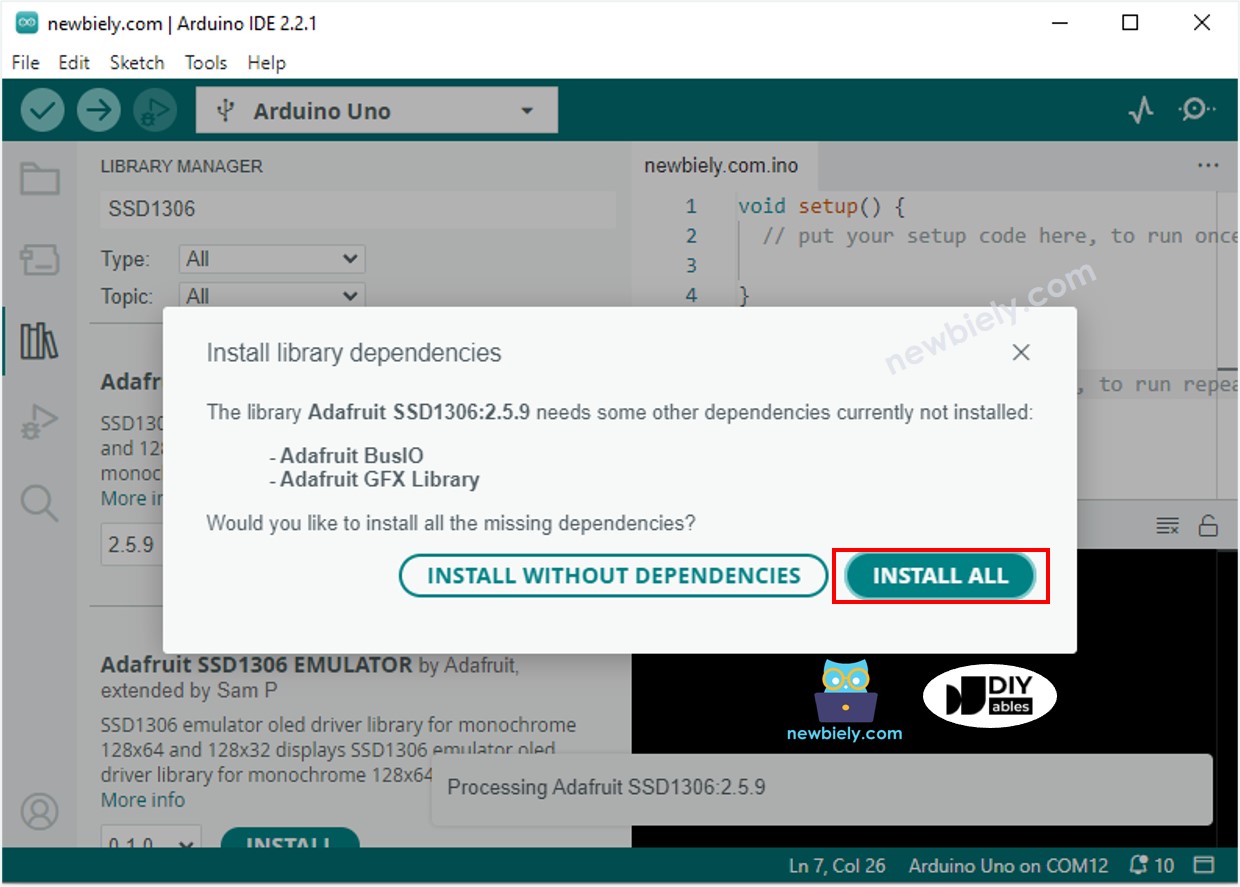
- Suche nach “DHT” und finde die DHT-Sensor-Bibliothek von Adafruit.
- Drücke die Schaltfläche Installieren, um die Bibliothek zu installieren.
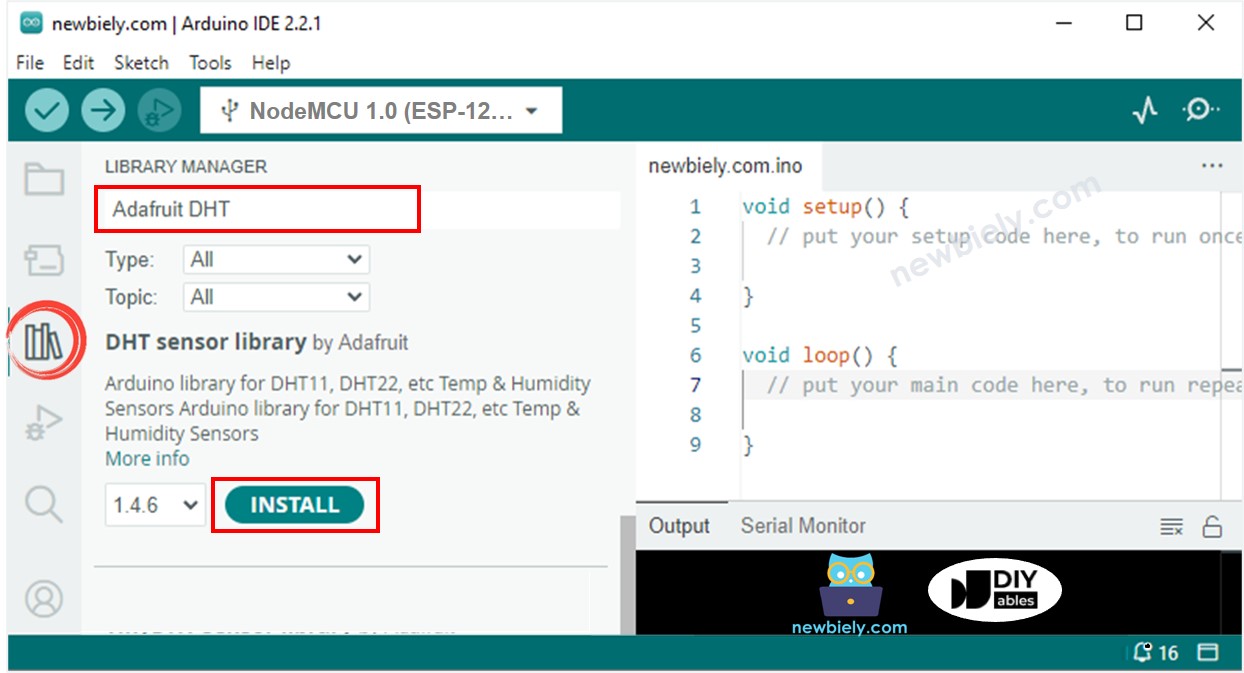
- Sie werden aufgefordert, weitere Abhängigkeiten der Bibliothek zu installieren.
- Klicken Sie auf die Schaltfläche Alle installieren, um alle Bibliotheksabhängigkeiten zu installieren.
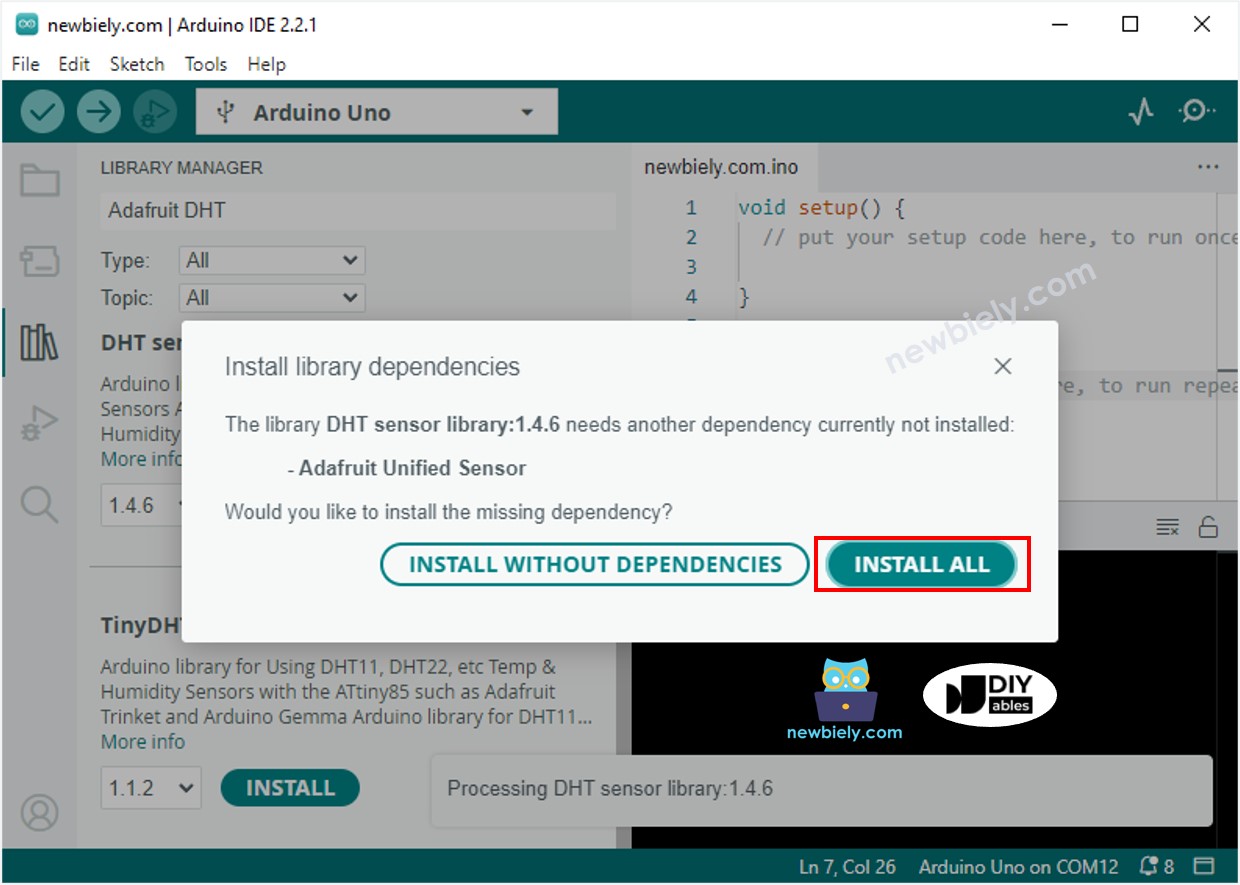
- Kopiere den Code und öffne ihn mit der Arduino-IDE.
- Klicke auf die Hochladen-Schaltfläche in der Arduino-IDE, um den Code zu kompilieren und auf den ESP8266 hochzuladen.
- Platziere den Sensor in heißem und kaltem Wasser, oder halte ihn in deiner Hand.
- Schau dir das Ergebnis auf dem OLED-Display und im seriellen Monitor an.
※ Notiz:
Der fragliche Code wird den Text sowohl horizontal als auch vertikal auf einem OLED-Display zentrieren.
ESP8266-Code - DHT22-Sensor - OLED
※ Notiz:
Der Code für den DHT11 und den DHT22 ist derselbe, abgesehen von einer einzigen Zeile. Die Bibliothek für beide ist ebenfalls dieselbe.
Video Tutorial
Wir erwägen die Erstellung von Video-Tutorials. Wenn Sie Video-Tutorials für wichtig halten, abonnieren Sie bitte unseren YouTube-Kanal , um uns zu motivieren, die Videos zu erstellen.
